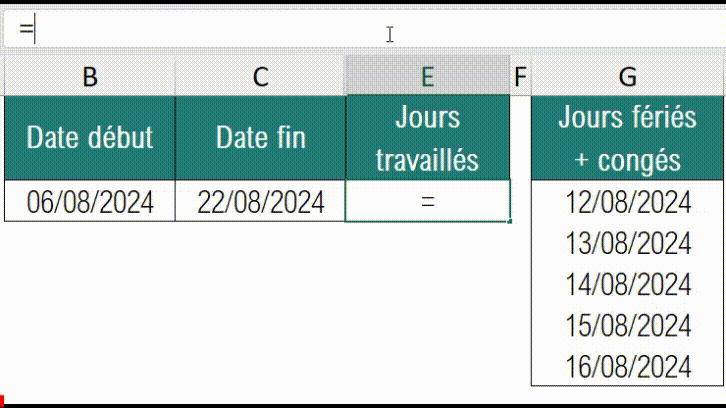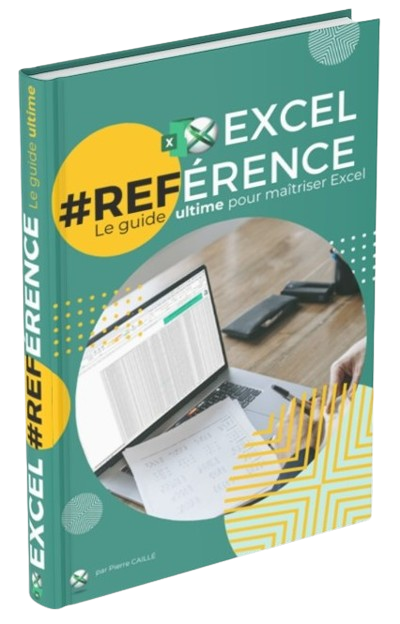Excel : calculer le nombre de jours entre deux dates (ouvrés, ouvrables, sans week-ends, jours fériés...)
Salut,
Bienvenue dans l’édito #19 de l’Exceletter !
Félicitations, nous sommes maintenant 2.736 dans cette newsletter. Que vous soyez un fidèle lecteur depuis mes débuts ou que me découvriez tout juste, merci à tous de suivre mes éditos 🙏.
Bonne lecture ! 📖
=BEHIND_THE_SCENE()
Je reçois de nombreux messages de votre part et je vous en remercie.
Je voudrais pouvoir vous aider de la meilleure des façon, pour ça j’aimerais en savoir plus sur vous et connaître vos défis Excel du moment.
Quoi de mieux qu’un échange téléphonique de 10 minutes ensembles pour en parler ?
Je vous mets donc à disposition mon agenda juste en dessous. Cliquez sur le jour de votre choix et réservez un créneau de 10 minutes dans mon agenda.
PS : ne soyez pas surpris si un numéro masqué vous appel au créneau que vous avez réservé, c’est moi, alors décrochez 😉
=BOOSTEZ_VOS_COMPÉTENCES()
Si ce n’est pas encore fait, vous pouvez toujours :
🎓 Développez vos compétences grâces aux formations Excel
🎯 Avancez dans vos projets avec un coaching personnalisé
🎬 Suivez-moi sur YouTube, Twitter (X), Instagram, TikTok, LinkedIn, Facebook
⬇️ Parcourez la Boite à pépite et téléchargez les fichiers de votre choix
📊 Optimisez vos finances avec le Tableau de bord Finances personnelles
=MENU_DU_JOUR()
Comment calculer le nombre de jours entre deux dates dans Excel ?
Soustraction des deux dates
La formule NB.JOURS.OUVRES
Conclusion
1. Comment calculer le nombre de jours entre deux dates dans Excel ?
Novice Excel : “Facile ! Il faut faire une soustraction de la date de fin moins la date début”
La réponse à cette question paraît toute simple. Mais en réalité, ça peut s’avérer plus complexe que prévu…
Comment faire pour déterminer le nombre de jours entre deux dates si :
vous voulez exclure les weekends ?
vous avez vos weekends en décalés ?
vos jours off ne sont pas deux jours consécutifs ?
vous voulez exclure les jours fériés ?
vous souhaitez ne pas compter les congés que vous avez entre ces deux dates ?
vous voulez connaitre le nombre de jours ouvrés, jours ouvrables, jours calendaires ?
C’est justement ce que nous allons voir et je vais je vous partage une fonction magique pour être plus précis dans vos calculs de date !
Dans cet édito nous allons chercher à calculer le nombre de jours entre le 06 aout et le 22 aout 2024 (plage jaune ci-dessous), de différentes manières pour prendre en compte certaines particularités.
2. Soustraction des deux dates
Bon je vous l’avoue… il y avait une part de vrai dans la réponse instinctive d’un novice.
Quoi que…
Effectivement, pour connaitre le nombre de jours entre deux dates, la manière la plus simple est de simplement faire une soustraction.
Le calcul du nombre de jours calendaires :
Cette méthode est particulièrement utile pour déterminer le nombre de jours calendaires : tous les jours du calendrier de l'année civile, y compris les jours fériés, jours chômés et jour non travaillé. Cela revient à compter le nombre de cases entre les deux jours sur un calendrier (en jaune dans l’exemple).
Dans Excel, les dates sont stockées sous forme de valeur numérique.
Pour connaître le nombre de jours calendaires entre deux dates (dans notre exemple du mois d’aout), il suffit simplement de faire la soustraction de la date de fin moins la date de début :
Vous remarquerez que le résultat est de 16 jours. Or, si vous comptez les cellules jaunes, il y en a 17 et non 16.
ATTENTION : Dans la soustraction, Excel comptabilise la date de fin (dernier jour), mais ne comptabilise pas la date de début (premier jour).
PS : donc si vous voulez avoir le nombre total, il faudra ajouter +1 à votre formule pour prendre en compte le jour de début.
3. La formule NB.JOURS.OUVRES
Avoir le nombre de jours calendaires c’est bien, mais ça ne suffit pas…
On va aller plus loin pour déterminer deux cas :
Cas N°1 : déterminer le nombre de jours ouvrés
Les jours ouvrés sont les jours normalement travaillés dans l'entreprise. Pour l’exemple d’une entreprise standard, ouverte du lundi au vendredi avec deux jours de weekend consécutifs, il y aura 5 jours ouvrés.
Cela vient donc a exclure les weekends classiques (samedi et dimanche).
Pour cela nous allons utiliser la fonction :
NB.JOURS.OUVRE (date_départ ; date_fin ; [jours_fériés])
date_départ : sélectionnez la cellule contenant la date de début (ou renseignez-la à la main)
date_fin : sélectionnez la cellule contenant la date de fin de la plage de jour à compter (ou renseignez-la à la main)
[jours_fériés] : facultatif, permet de sélectionner la liste de vos jours fériés pour les déduire de la plage comptée.
Dans notre cas pratique :
ATTENTION : À l’inverse de la soustraction, vous remarquerez que la formule NB.JOURS.OUVRES comptabilise le jour de début ET le jour de fin.
PS : si vous souhaitez retirer le jour de début ou de fin, vous devrez ajouter “-1” à votre formule.
Cas N°2 : jours ouvrés moins les jours fériés et les congés
Maintenant, il faudrait pouvoir retirer les jours fériés qui sont non travaillés ainsi que les vacances.
Dans notre exemple, cela revient à extraire le 15 aout (férié = rouge) ainsi que le reste de la semaine (bleu = congés) et ne compter que les cellules jaunes :
Rien de plus simple : il suffit de repartir de notre formule précédent, et simplement rajouter l’argument [jours_fériés].
Pour cela, il vous suffit de définir la liste de vos dates de jours fériés et de congés et de sélectionner cette plage comme référence dans la formule :
La formule NB.JOURS.OUVRE est très pratique, mais le souci c’est qu’elle exclut automatiquement les samedis et les dimanches.
Mais comment faire si vos weekends sont en décalés ? Ou si vos jours off ne sont pas 2 jours consécutifs ?
Et bien, il y a une astuce, mais je vous la garde au chaud pour la semaine prochaine 😉 mais comment faire si vos jours off ne sont pas ceux-là…
5. Conclusion
Calculer le nombre de jours entre deux dates dans Excel peut sembler simple, mais en prenant en compte les weekends, les jours fériés, les congés, la formule NB.JOURS.OUVRES devient un allié incontournable.
Pour les weekends en décalé et les jours off sur mesure, rendez-vous la mardi prochain 👍
Voilà , c’est tout pour cet édito !
Pierre
=CITATION_HEBDO()
“ La meilleure façon de prédire l'avenir est de le créer. ”
Peter DRUCKER
=UN_PEU_DE_SOUTIEN()
Parrainez 1 seul de vos amis et recevez en cadeau votre ebook Excel #REFérence : le guilde ULTRIME pour maîtriser Excel !
Merci d’avoir lu cet édito de l’Exceletter jusqu’au bout ! Pour ne pas louper les suivantes, inscrivez-vous (si ce n’est pas déjà fait) 👇